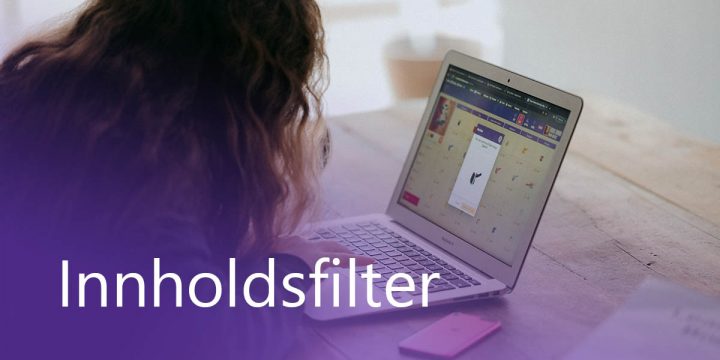Innholdsfilter er beregnet for å filtrere innhold på Internett som ikke barnevennlig. Dette er også kjent som «familiefilter», «content filter», «pornofilter», osv…
Denne artikkelen er for tiden under arbeid, hvor det ventes svar fra leverandører. Det betyr at det kan legges til og endres innhold så lenge denne meldingen står her. Når den er ferdig, vil eventuelle endringer føres i en endringslogg nederst.
Hvordan fungerer det?
Dette er litt teknisk, men skal forklare litt enkelt og kort. Det er alltid en fordel å vite hvordan ting faktisk virker, da dette (som mye annet) ikke er en 100% løsning.
Det er forskjellige løsninger, men den mest vanlige er å filtrere på DNS. Så hva er DNS (Domain Name System)?
Internett er bygget opp av IP-adresser. Stort sett hver PC (også kjent som servere) på Internett har sin egen IP-adresse. Eksempelvis er IP-adressen til VG er 195.88.54.16. Trykker du på denne, så kommer du til VG. Men dette er veldig vanskelig måte å bruke Internett på, så derfor kom noen smarte personer på at vi kan bruke navn i stedet.
Når du skriver vg.no, så skjønner nettleseren din hvilken IP-adresse du skal til.
Da VG.no kan gå til mange forskjellige IP-adresser/servere, i tilfelle en av de får feil, så er det bedre å blokkere DNS, fremfor IP-adresser.
Mange av de tjenestene som finnes har derfor samlet millionvis av DNS oppslag som de mener er upassende for barn. Disse legges til med avanserte algoritmer som sjekker etter nakenhet, mens andre er rapportert inn av brukere. Derfor kan enkelte forum eller nettaviser bli blokkert om de f.eks. har et lettkledd bilde. Det har blitt rapportert at sider som kk.no og norsk tipping har vært blokkert. Disse ser ut til å virke hos meg nå, så da er de sikkert rapportert som trygge i ettertid. Som du sikkert skjønner, så er dette en løpende utfordring med både åpning og blokkering av nettsider.
Ting å tenke på
Blokkere innhold på ditt eget hjemmenettverk kan være lurt, fornuftig og bra. Mange av disse filtrene blokkerer også skadelige nettsider som inneholder virus.
Problemet oppstår om barnet er hos venner eller bruker 4G på mobiltelefonen – der finnes det ikke noe filtrering. Dessverre mangler også mange skoler i landet filtrering.
De fleste nettleverandører har også innebygd filtrering. F.eks. Telenor, som du kan lese om her: https://www.telenor.no/privat/kundeservice/bredbandshjelp/sikkerhet/barnepornofilter/. Men disse er som regel meget dårlig, da man får et moralsk spørsmål om hvor grensen skal gå ved filtrering av innhold og ytringsfriheten.
Tjenester
Circle with Disney
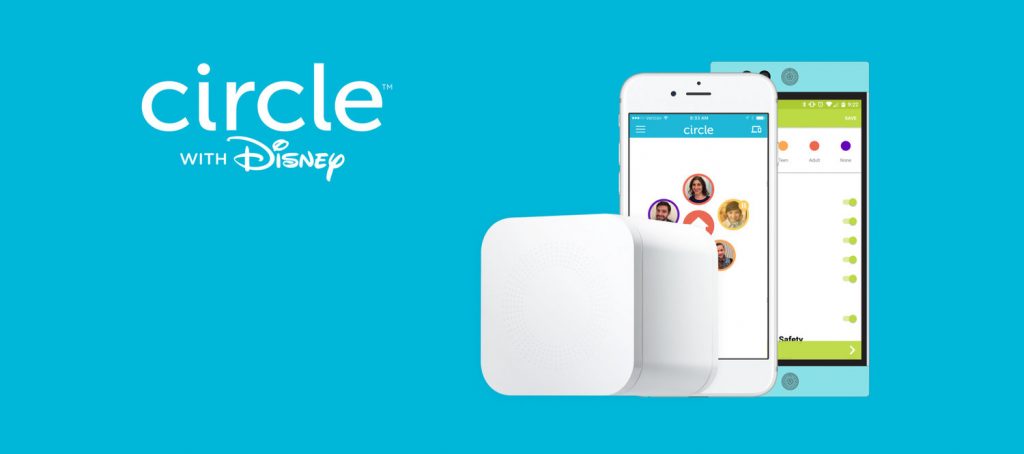
Dette er en boks som du kan plugge i nettverket hjemme og dermed får du tilgang til å styre ting som:
- Tidsbegrensninger for antall minutter på internett barnet kan tilbringe i hver enkelt app i løpet av en ukedag eller dager i helgen.
- Innholdsfiltrering: Slå av tilgangen ulike apper har til internett. For eksempel til sosiale medier og strømmetjenester.
- Blokkering av bestemte nettsider.
- Filtre som luker ut nakenhet og vold i søkemotorene Bing og Google.
- Filtre i YouTube som luker ut vold og annet innhold som kan være upassende.
- Ad-block for å fjerne reklame i nettleseren.
- «Sovetid» som skrur av nettet når barnet legger seg.
- Fjerning av tilgang til å laste ned apper og annet innhold til smarttelefoner og nettbrett.
- Mulighet til å se total skjermtid brukt.
Dette er ikke en boks som er testet av meg (forfatter), men virker langt mer brukervennlig enn de mange andre løsningene som finnes. Anbefaler derfor at du leser om barnevakten.no sin test av den her: https://www.barnevakten.no/maskinvare/circle-with-disney/
Den kan eventuelt kjøpes i en av disse butikkene:
- https://www.elkjop.no/product/data/nettverk-og-routere/router/DISNCIRCLE/circle-with-disney
- https://www.iphonehuset.no/circle-with-disney-6623.html
- https://www.power.no/data-og-tilbehoer/nettverk-og-rutere/nettverksadapter/circle-med-disney/p-711088/
Avanserte løsninger
Løsningene under er «gratis», men krever også en del mer teknisk kompetanse.
OpenDNS Family Shield
Dette settes opp ved å endre DNS-servere på ditt hjemmenettverk, noe som er et litt vrient oppsett. Det krever at du legger inn disse 208.67.222.123 og 208.67.220.123 som DNS på din ruter.
Ettersom det finnes utrolig mange forskjellige rutere der ute, så blir det vanskelig å lage en guide på oppsett. Det er også mange rutere fra Internett-leverandørene som ikke lar deg endre disse innstillingene.
Du kan sjekke om du finner din rutere i guidene til OpenDNS her: https://www.opendns.com/setupguide/#familyshield eller så kan du kontakte din Internett-leverandør for å høre om de kan hjelpe deg med å legge inn disse.
Hvordan virker det?
Om man forsøker å åpne pornhub, så får man følgende melding:
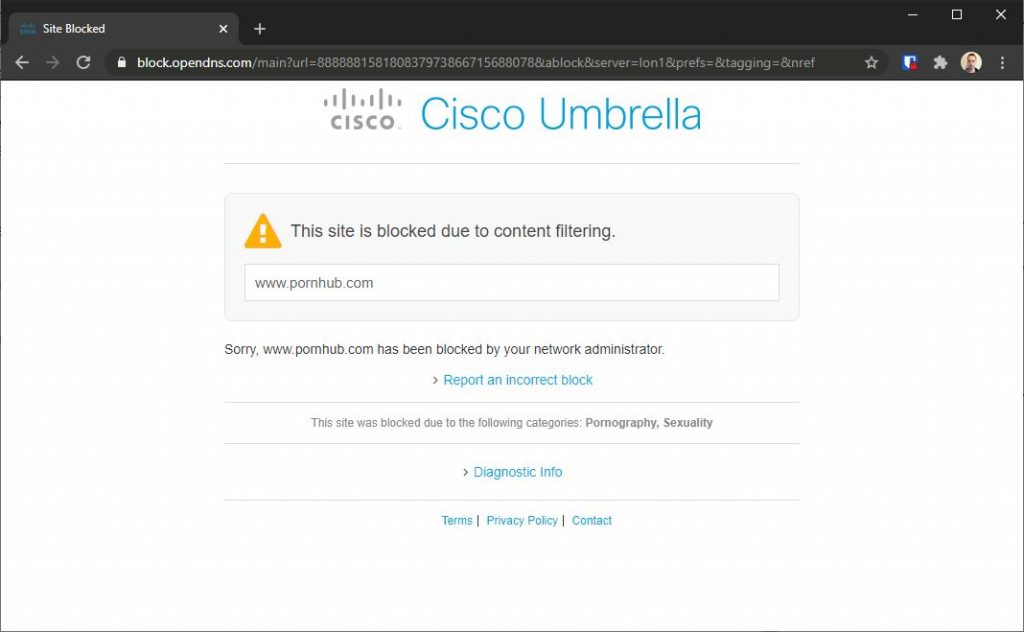
Men om du søker på «Porn» i google, for så trykker på bilder – så fungerer det ikke like bra:
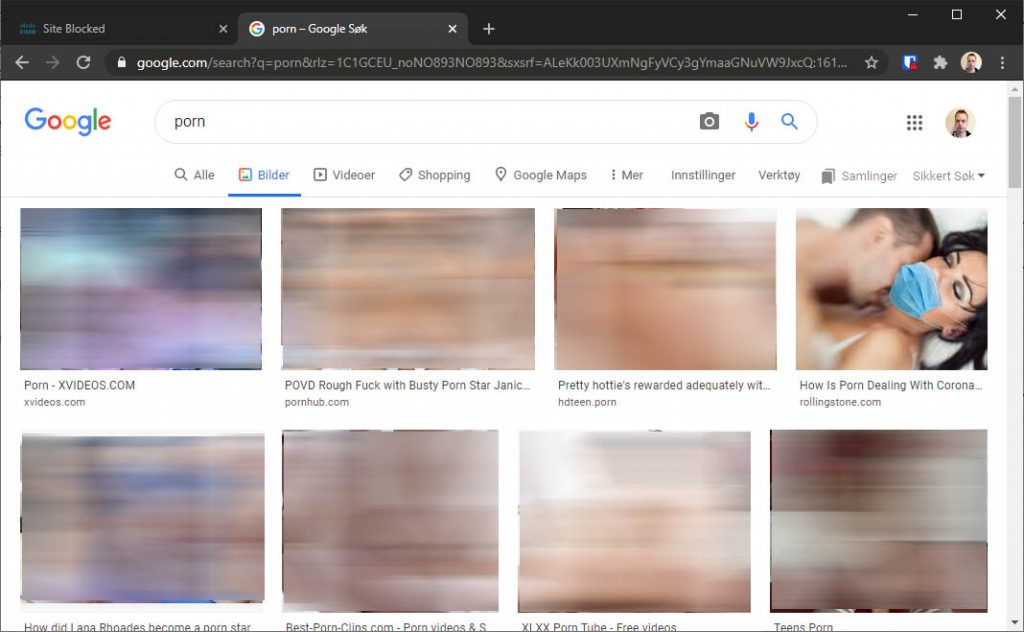
Løsningen på slike bilder i nettleseren er å skru på «sikkert søk». Dette løser seg automatisk ved å sette opp foreldrekontroll på f.eks. Microsoft.
Barnevakten.no har også mer informasjon om pornofilter og hvordan man kan sette på «sikkert søk» her: https://www.barnevakten.no/lage-pornofilter-hjemme/
Den 03.02.2021 gikk Politiets nettpatrulje ut på Facebook for å advare mot Omegle.
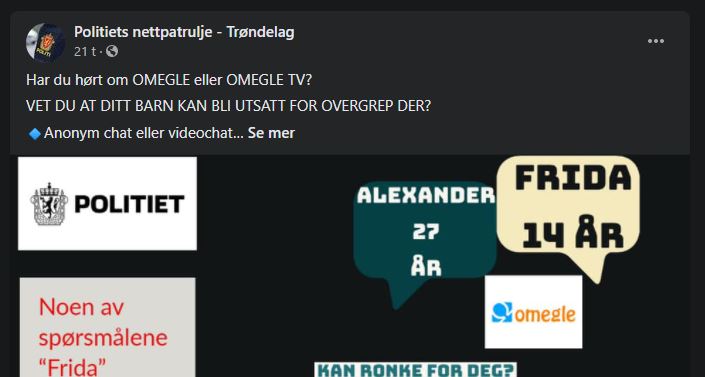
Da jeg skulle sjekke hva dette var, forsøkte jeg å gå inn på nettsiden og fikk da følgende melding:
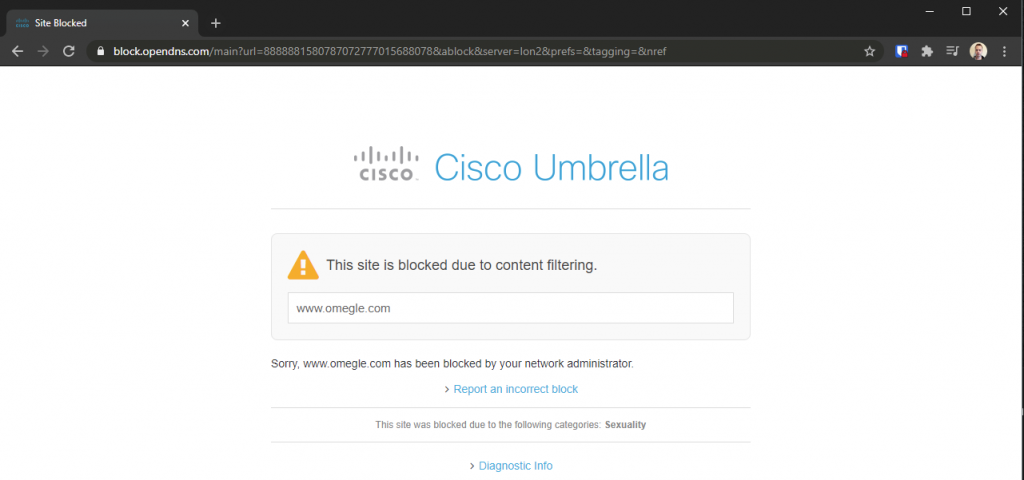
Dette viser at «OpenDNS Family Shield» faktisk fungerer og ligger langt foran det jeg har hatt mulighet til å ha oversikt på alene.
Pi-hole
Pi-hole blir enda mer avansert enn «OpenDNS Family Shield».
Pi-hole er din egen DNS-server hjemme som inneholder ferdig oppsett for blokkering av reklame. Den kan settes opp sammen med «OpenDNS Family Shield» og blir det ultimate blokkeringsverktøyet på ditt nettverk, som både fjerner reklame og porno.
Du kan også legge inn egne blokkeringer, som f.eks. tiktok, dersom du ikke vil at det skal brukes på hjemmenettverket.
I tillegg vil den gjøre nettet ditt kjappere, da reklame ikke kan lastes. I skrivende har min personlige Pi-hole blokkert 15,6% av all Internett-trafikk de siste 24 timene. På toppen blant annet 15698 blokkeringer av reklame fra Microsoft.
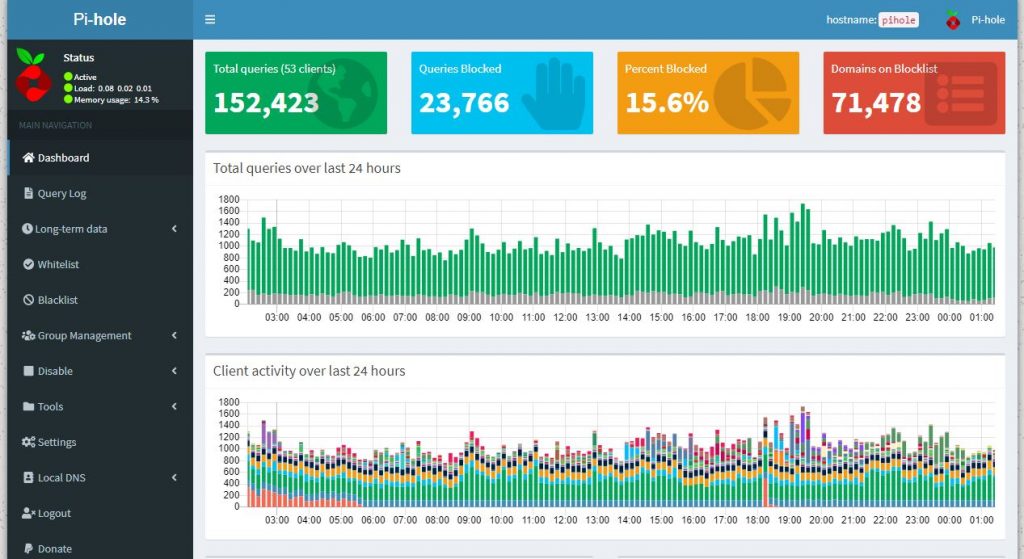
Enkleste måte for å komme i gang med Pi-hole er å kjøpe en Raspberry Pi, som er en liten datamaskin: https://prisguiden.no/produkt/raspberry-pi-4-starter-kit-4gb-441449
Deretter gå til https://pi-hole.net/ eller YouTube: https://www.youtube.com/results?search_query=install+pihole+on+raspberry+pi+4+, for hvordan du installerer.